Klausimas
Problema: kaip ištaisyti V Rising Steamworks inicijavimo klaidą nepavyko sistemoje Windows?
Man reikia pagalbos. V Rising Steamworks inicijavimas man nepavyko. Kai taip nutinka, matau klaidą „Steamworks Initialisation Failed“. Nežinau, kodėl ir kas atsitiko. Ar gali padėti?
Išspręstas atsakymas
„V Rising Steamworks Initialisation Failed Failed“ klaida „Steam“ yra susijusi su neseniai išleistu vampyrų išgyvenimo žaidimu.[1] Jis buvo paleistas ir neturėjo didelių problemų nuo išleidimo, tačiau žaidėjai turi tam tikrų nusiskundimų internete.
[2] Šios problemos yra dažnos, pvz., žaidimo ar sistemos gedimai, juodas ekranas arba žaidime nėra garso ir pradinės paleidimo problemos.Tačiau šias problemas galima greitai išspręsti paleidus iš naujo, pradedant iš naujo. Tai dažniau pasitaikantis problemos sprendimas, tačiau „V Rising Steamworks Initialisation Failed“ klaida sistemoje „Windows“ yra problema, kuri gali sukelti daugiau nusivylimo. Yra galimų šios problemos sprendimo būdų ir pataisymų.
Problema gali būti susijusi su interneto ryšiu, todėl patikrinę šias problemas galite išvengti tolesnės žalos, susijusios su ryšio ar sistemos problemomis. Taip pat gali būti, kad mašinos ar „Steam“ kliento atnaujinimai neįvyksta, todėl problema suveikia.
Kartais šios problemos kyla kompiuteriuose dėl pakeistų arba trūkstamų sistemoje failų, reikalingų programoms arba OS naujinimo procesui. Galbūt norėsite bėgti Reimage„Mac“ skalbimo mašina X9 Norėdami greitai patikrinti ir ištaisyti, ar nėra kenkėjiškų programų[3] arba su PUP susijusias problemas. Tai taip pat gali būti greitas „V Rising Steamworks Initialisation Failed“ klaidos sprendimas sistemoje „Windows“.
Kai kurie vartotojai internete praneša, kad „Windows“ sistemoje „V Rising Steamworks Initialisation Failed“ klaidą galima ištaisyti iš naujo paleidus Steam arba žaidimą. Daugelį tokių problemų galima išspręsti atnaujinus Steam klientą arba paleidus iš naujo, todėl pabandykite atlikti toliau nurodytus veiksmus ir patikrinkite, kuris iš būdų jums tinka.
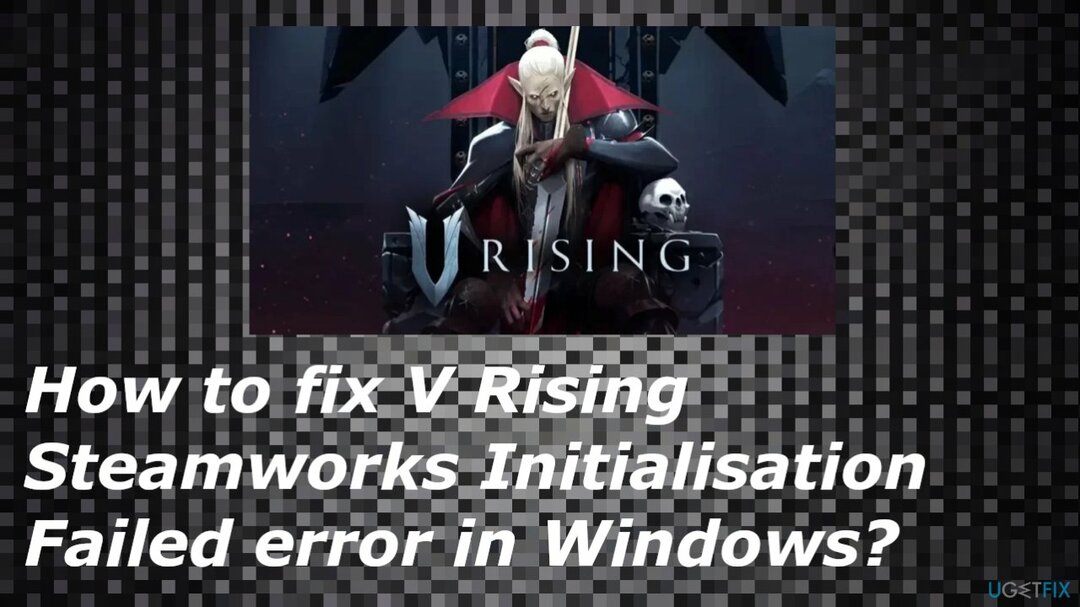
1. Iš naujo paleiskite Steam
Norėdami taisyti sugadintą sistemą, turite įsigyti licencijuotą versiją Reimage Reimage.
- Spustelėkite Garai viršutiniame kairiajame kampe.
- Tada pasirinkite Išeiti.
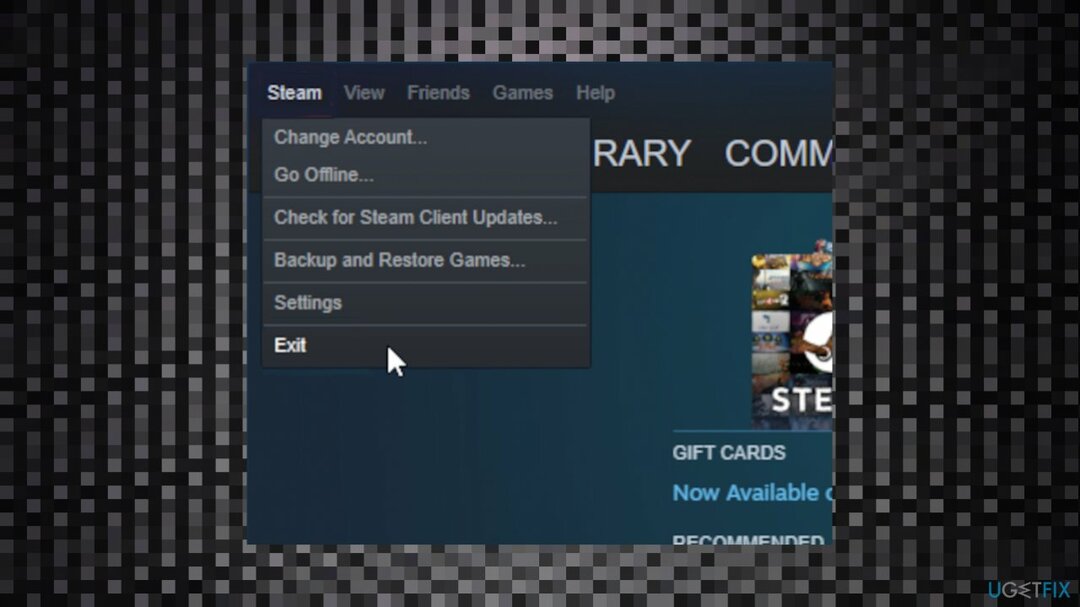
- Steam bus uždarytas ir dabar turėsite prisijungti dar kartą.
- Prisijungti.
- Dar kartą paleiskite žaidimą ir patikrinkite, ar problema išspręsta, ar ne
2. Patikrinkite žaidimo failus
Norėdami taisyti sugadintą sistemą, turite įsigyti licencijuotą versiją Reimage Reimage.
- Atidarykite „Steam“ ir eikite į savo biblioteką.
- Dešiniuoju pelės mygtuku spustelėkite įjungta V Kylantis savo bibliotekoje.
- Tada spustelėkite Ypatybės.
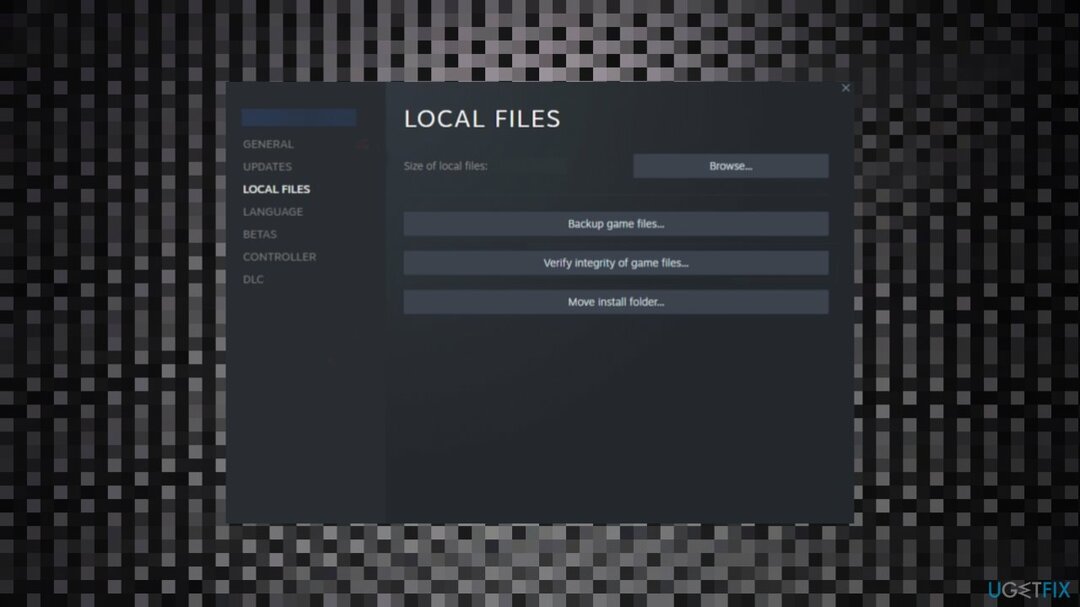
- Dabar, į VIETINIAI FAILAI skirtuką, pasirinkite Patikrinkite vietinių failų vientisumą… mygtuką.
- Kai nuskaitymas bus baigtas, sugadinti arba trūkstami failai bus pataisyti ir problemos nebebus.
3. Išvalyti atsisiuntimo talpyklą
Norėdami taisyti sugadintą sistemą, turite įsigyti licencijuotą versiją Reimage Reimage.
- Turėsite atidaryti savo Garai programėlė tam.
- Viršutiniame kairiajame kampe spustelėkite Garai Meniu.
- Pasirinkite nustatymus arba pirmenybės.
-
Atsiras naujas submeniu; iš jo spustelėkite Atsisiuntimai variantas.
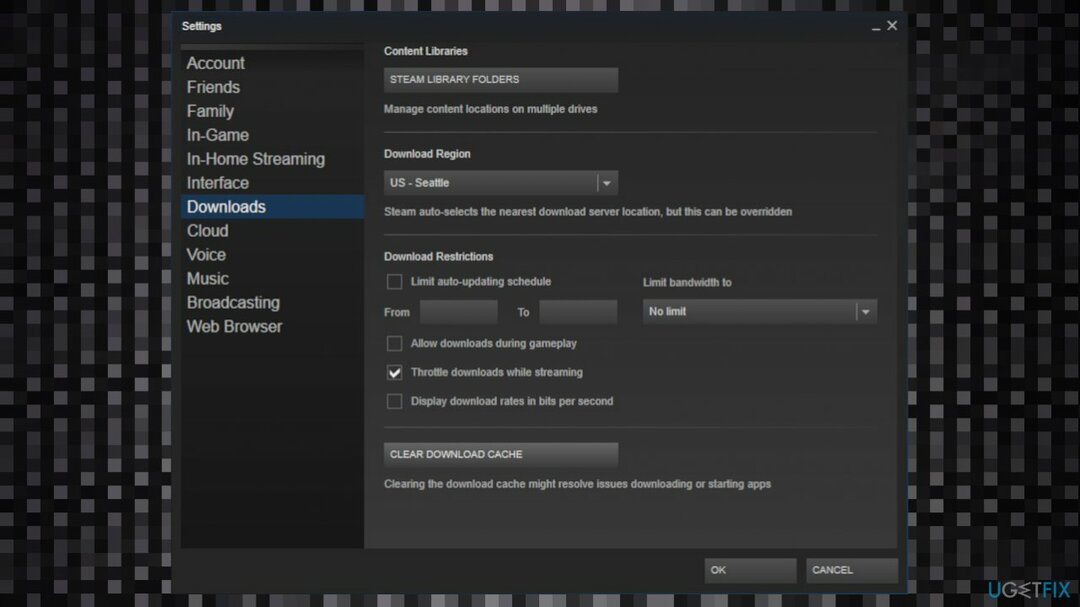
- Spustelėkite ant Išvalykite atsisiuntimo talpyklą mygtuką.
4. Paleiskite žaidimą kaip administratorius
Norėdami taisyti sugadintą sistemą, turite įsigyti licencijuotą versiją Reimage Reimage.
- Dešiniuoju pelės mygtuku spustelėkite žaidimo .exe failą.
- Tada būtinai pasirinkite Savybės variantas.
- Pasirinkite Suderinamumas skirtuką.
- Dabar tiesiog patikrinkite Vykdykite šią programą kaip administratorių.
- Tada paspauskite Taikyti ir Gerai mygtukai.
Automatiškai ištaisykite klaidas
ugetfix.com komanda stengiasi padaryti viską, kad padėtų vartotojams rasti geriausius sprendimus, kaip pašalinti klaidas. Jei nenorite kovoti su rankinio taisymo būdais, naudokite automatinę programinę įrangą. Visi rekomenduojami produktai buvo išbandyti ir patvirtinti mūsų profesionalų. Įrankiai, kuriuos galite naudoti klaidą ištaisyti, išvardyti toliau:
Pasiūlyti
daryk tai dabar!
Atsisiųskite „Fix“.Laimė
Garantija
daryk tai dabar!
Atsisiųskite „Fix“.Laimė
Garantija
Jei nepavyko ištaisyti klaidos naudojant Reimage, kreipkitės pagalbos į mūsų palaikymo komandą. Praneškite mums visą informaciją, kurią, jūsų manymu, turėtume žinoti apie jūsų problemą.
Šiame patentuotame taisymo procese naudojama 25 milijonų komponentų duomenų bazė, kuri gali pakeisti bet kokį pažeistą ar trūkstamą failą vartotojo kompiuteryje.
Norėdami taisyti sugadintą sistemą, turite įsigyti licencijuotą versiją Reimage kenkėjiškų programų pašalinimo įrankis.

Pasiekite geografiškai ribotą vaizdo įrašų turinį naudodami VPN
Privati interneto prieiga yra VPN, kuris gali užkirsti kelią jūsų interneto paslaugų teikėjui vyriausybė, o trečiosios šalys negalės stebėti jūsų prisijungimo ir leidžia jums likti visiškai anonimiškais. Programinė įranga teikia specialius serverius, skirtus torrentams ir srautiniam perdavimui, užtikrindama optimalų našumą ir nelėtindama jūsų. Taip pat galite apeiti geografinius apribojimus ir be apribojimų peržiūrėti tokias paslaugas kaip „Netflix“, BBC, „Disney+“ ir kitas populiarias srautinio perdavimo paslaugas, neatsižvelgiant į tai, kur esate.
Nemokėkite išpirkos reikalaujančių programų autoriams – naudokite alternatyvias duomenų atkūrimo parinktis
Kenkėjiškų programų atakos, ypač išpirkos reikalaujančios programos, kelia didžiausią pavojų jūsų nuotraukoms, vaizdo įrašams, darbo ar mokyklos failams. Kadangi kibernetiniai nusikaltėliai naudoja patikimą šifravimo algoritmą duomenims užrakinti, jo nebegalima naudoti tol, kol nebus sumokėta išpirka bitkoinais. Užuot mokėję įsilaužėliams, pirmiausia turėtumėte pabandyti naudoti alternatyvą atsigavimas metodus, kurie galėtų padėti atkurti bent dalį prarastų duomenų. Priešingu atveju galite prarasti pinigus ir failus. Vienas geriausių įrankių, galinčių atkurti bent kai kuriuos užšifruotus failus – Data Recovery Pro.